Docker安装系列教程
首先准备一台Centos7版本的虚拟机,它支持docker容器技术。本案例使用centos7虚拟机安装docker容器。
一、安装
1.启动虚拟机,配置虚拟机能够访问互联网

2. 安装支持软件包,提供yum-config-manager功能和驱动依赖
#yum install -y yum-utils device-mapper-persistent-data lvm2

3.设置Docker yum源
#yum-config-manager --add-repo https://download.docker.com/linux/centos/docker-ce.repo

4.查看仓库中所有docker版本
5. 安装docker最新版
#yum install docker-ce

6.启动docker并设为开机启动
#systemctl start docker
#systemctl enable docker
二、配置
1.配置docker加速器为中国官方或阿里,编辑 /etc/docker/daemon.json文件
![]()
2.启动docker服务,查看docke版本
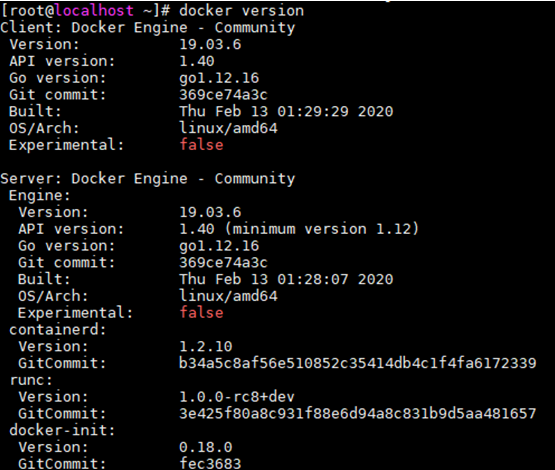
3.查看docker.centos7的IP地址
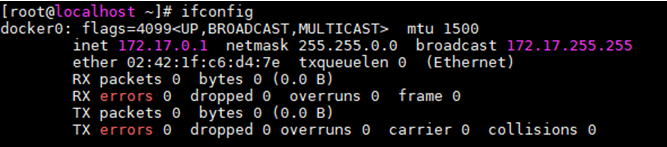
4.使用 docker search 查找centos镜像

5.使用docker pull下载centos镜像

6.使用docker images 查看所有镜像
![]()
三、启动容器,保存镜像
1.#docker run --privileged=true -d centos /usr/sbin/init使用后台模式启动容器
![]()
2.#docker ps -a查看容器,#docker exec -it 容器ID /bin/bash进入容器
![]()
3.在容器中yum install net-tools openssh-server openssh-clients passwd wget

4.在容器中启动systemctl start sshd,设置root密码
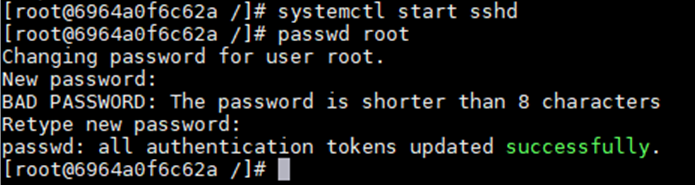
5.在容器中设置开机自动启动systemctl enable sshd

6.在虚拟机中查看容器,docker ps -a
![]()
7.在虚拟机中保存容器,docker commit 容器ID centos:v1
![]()
8.在虚拟机中查看镜像,docker images

9.查看停止容器,docker stop 容器ID

四、使用docker容器
1.在虚拟机中docker run -d centos:v1 /usr/sbin/init使用后台模式启动容器

2.在虚拟机中查看容器,使用docker exec -it 容器ID /bin/bash进入容器
![]()
3.在虚拟机中使用ssh登录容器

完成!!!
欢迎转载,转载时请在文章页面明显位置给出原文连接,否则保留追究法律责任的权利.




 浙公网安备 33010602011771号
浙公网安备 33010602011771号